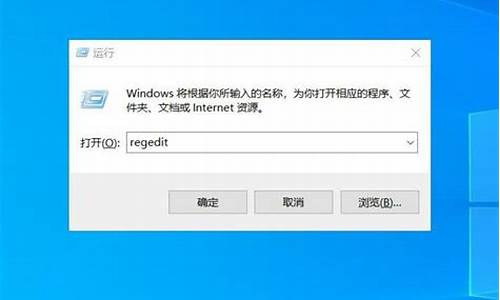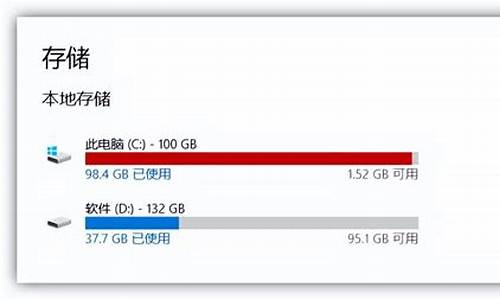怎样重新做电脑系统u盘教程-怎样重新做电脑系统u盘
1.电脑怎么用u盘重装系统
2.如何用u盘重做系统u盘重做系统的步骤是怎样的
电脑怎么用u盘重装系统
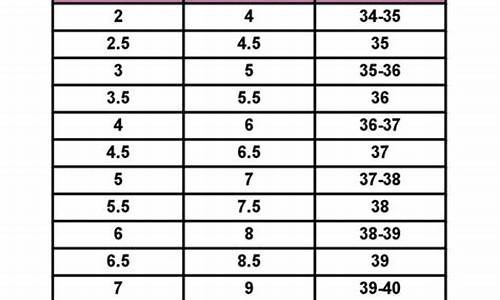
1、将准备好的u启动u盘启动盘插在电脑usb接口上,然后重启电脑,在出现开机画面时通过u盘启动快捷键进入到u启动主菜单界面。
2、选择03U启动WIN2003 PE经典版(老机器)选项:
3、进入pe系统u启动pe装机工具会自动开启并识别u盘中所准备的xp系统镜像,可参照下图的方式进行选择,操作完成后点击“确版定”即可:
4、此时弹出的确认提示窗口中点击“确定”开始执行操作:
5、此过程大约需要2-3分钟的时间,静待过程结束后自动重启电脑即可:
6、然后重权启过程之后将会继续执行安装xp系统的剩余过程,直到安装结束后可以进入到xp系统桌面:
扩展资料:
重装系统是指对计算机的操作系统进行重新的安装。当用户错误操作或遭受病毒、木马程序的破坏,系统中的重要文件就会受损导致错误,甚至崩溃无法启动,因此不得不重新安装;
一些喜欢操作电脑者,在系统运行正常情况下为了对系统进行优化,使系统在最优状态下工作,而进行重装。重新系统一般有覆盖式重装和全新重装两种。
各种安装方式的含义如下:
全新安装:在原有的操作系统之外再安装一个操作系统,也就是我们通常所说的多操作系统并存。如果你还想使用以前的操作系统,或者说对新版本的Windows系统不那么放心,而只是想先试用一段时间,那么选择“全新安装”方式是最为理想的了。
该方式的优点是安全性较高,原有的系统不会受到伤害。但如果将新系统和原系统安装在同一个盘,则会使原系统被覆盖而消失。
安装系统时把原系统所在的分区删除了,也会使原系统消失。这后两种方式也可以达到系统重装的目的。
如何用u盘重做系统u盘重做系统的步骤是怎样的
怎么样用U盘重做系统?重做系统的方法有很多,但是U盘重做方法还是比较推荐的,因为在电脑系统发生故障时,可能无法正常启动,这个时候如果有U盘启动盘,就可以通过U盘引导启动从而重做系统。那么U盘重做系统的步骤是怎样的呢?下面跟小编一起来学习下用U盘重做系统的方法。
操作须知:
1、电脑没有系统或无法开机时,制作U盘启动盘必须借助另一台可用的电脑
2、如果运行内存2G及以下装32位系统,如果内存4G及以上,选择64位系统
相关阅读:
怎么用wepe装win10系统(支持4G镜像)
windows10重装win7旗舰版教程
uefigpt模式u盘启动安装win7步骤
系统崩溃进pe备份C盘桌面数据方法
一、准备工作
1、可用电脑一台,U盘一个
2、系统下载:深度技术ghostwin764位一键装机版V2018.05
3、4G及以上U盘:怎么制作大白菜usb系统安装盘
二、启动设置:怎么设置bios从u盘启动
三、U盘重做系统步骤如下
1、在可用电脑上制作好U盘启动盘,将下载的系统iso文件复制到U盘的GHO目录下;
2、在需要重做系统的电脑上插入U盘启动盘,重启后不停按F12或F11或Esc等快捷键打开启动菜单,选择U盘选项回车,比如GeneralUDisk5.00,不支持这些启动键的电脑查看第二点设置U盘启动方法;
3、从u盘启动进入到大白菜主菜单,通过方向键选择02选项回车,启动pe系统,如果无法进入pe,则选择03旧版PE系统;
4、进入到pe系统,不需要全盘重新分区的直接执行第6步,如果需要重新分区,需备份所有数据,然后双击打开DG分区工具,右键点击硬盘,选择快速分区;
5、设置分区数目和分区的大小,一般C盘建议50G以上,如果是固态硬盘,勾选“对齐分区”,扇区2048即可4k对齐,点击确定,执行硬盘分区过程;
6、分区好之后,打开大白菜一键装机,映像路径选择系统iso镜像,工具会自动提取gho文件,点击下拉框,选择win7.gho文件;
7、然后点击“还原分区”,选择系统安装位置,一般是C盘,pe下盘符可能被占用,如果不是显示C盘,可以根据“卷标”、磁盘大小选择,点击确定;
8、弹出这个提示框,勾选“完成后重启”和“引导修复”,点击是开始执行重做系统过程;
9、转到这个界面,执行系统安装部署到C盘的操作,这个过程需要5分钟左右;
10、操作完成后电脑会自动重启,此时拔出U盘,重新启动进入这个界面,继续进行装系统驱动、系统配置以及激活过程;
11、重做系统过程5-10分钟,在启动进入全新系统界面之后,U盘重做系统步骤完成。
以上就是通过U盘重做系统的全部过程,在系统发生故障,尤其是系统损坏无法开机时,都是可以用U盘重做系统。
声明:本站所有文章资源内容,如无特殊说明或标注,均为采集网络资源。如若本站内容侵犯了原著者的合法权益,可联系本站删除。